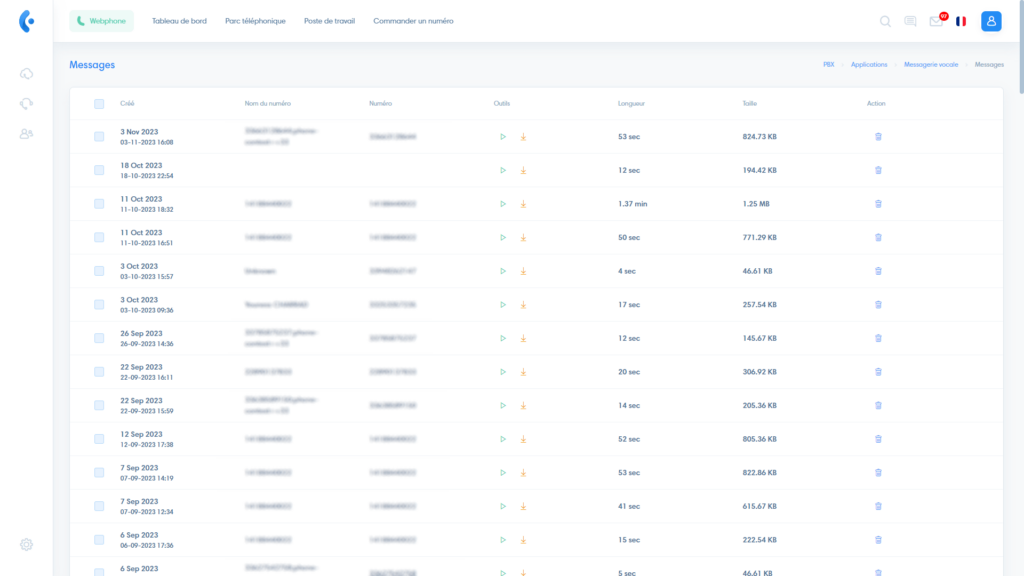Vous avez la possibilité de créer, consulter les messages et personnaliser les messageries vocales en composant *97 depuis le poste correspondant ou depuis l’interface en ligne.
Pour vous rendre sur l’interface “Messagerie vocale”, vous devez cliquer sur l’icône PBX (1) puis sur “Application” (2).
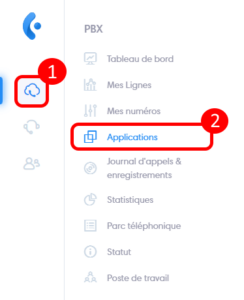
Cliquez ensuite sur la zone « Messagerie vocale ».
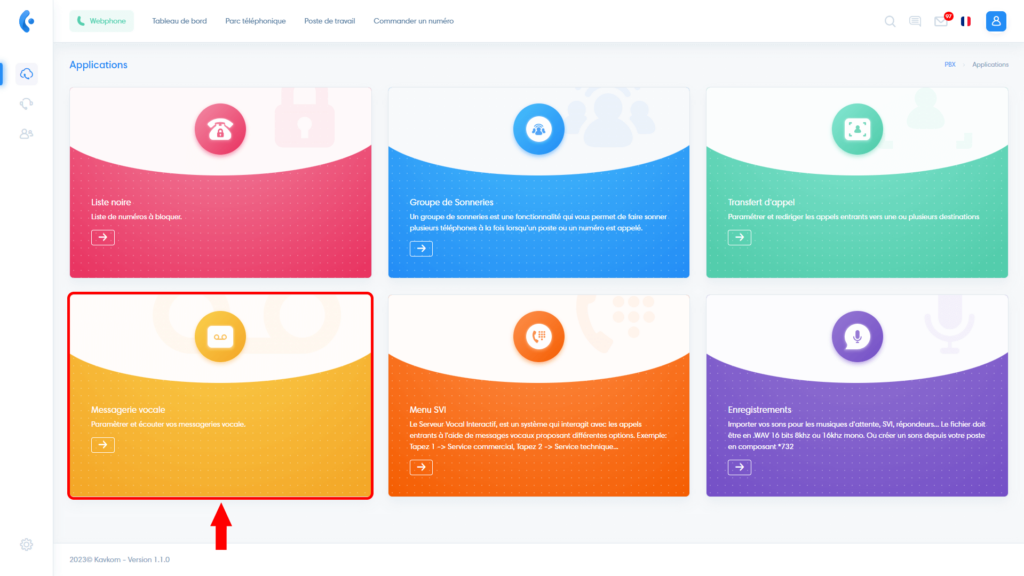
Voici l’interface de gestion des messageries vocales :
- Ajouter une messagerie vocale
- Consulter la liste et écouter les messages vocaux
- Personnaliser l’annonce de la messagerie vocale
- Modifier les paramètres
- Supprimer la messagerie vocale

Ajouter ou modifier une messagerie vocale
Par défaut, la création d’une extension (poste téléphonique) créer automatiquement une messagerie vocale associée. Vous avez cependant la possibilité de créer des messageries vocales indépendantes que vous pouvez utiliser par exemple en tant que messagerie commune, ou en tant que destination après un ring group (groupe de sonnerie).
Pour créer une nouvelle messagerie vocale, cliquez sur « Ajouter une messagerie vocale » (1) et pour modifier les paramètres d’une messagerie existante cliquez sur l’icône éditer dans la colonne « Actions » (4).
Ensuite, renseignez :
- L’identifiant de la messagerie (lorsqu’il s’agit d’une messagerie par défaut, l’identifiant est celui de l’extension)
- Le mot de passe d’accès à la messagerie vocale depuis un poste téléphonique
- Si souhaité, renseignez l’adresse email à laquelle recevoir les notifications et une copie des messages vocaux
- Description brève
- Activer/désactiver la messagerie
- Créer ou sauvegarder les modifications.
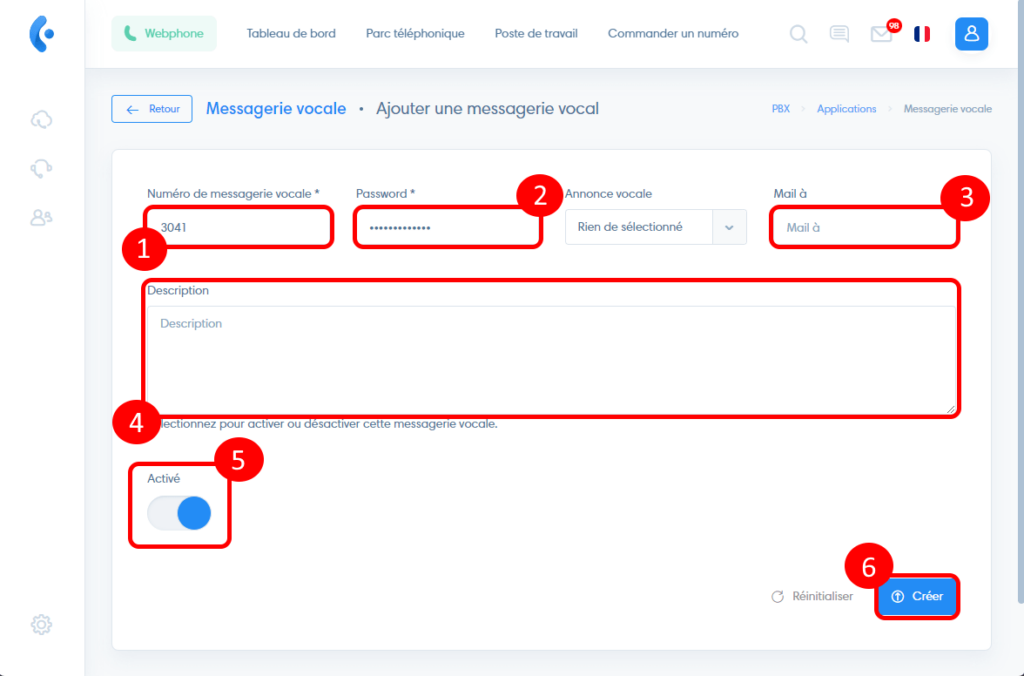
Annonces personnalisées
Vous avez la possibilité d’enregistrer une annonce en accédant à la messagerie depuis le poste correspondant en composant *97 puis le code d’accès, ou de téléverser un fichier .wav depuis cet interface. Pour cela, cliquez sur le bouton « Annonce vocale messagerie » correspondant à la messagerie à personnaliser, puis sur « Choisir fichier » pour sélectionner le fichier sur votre ordinateur :
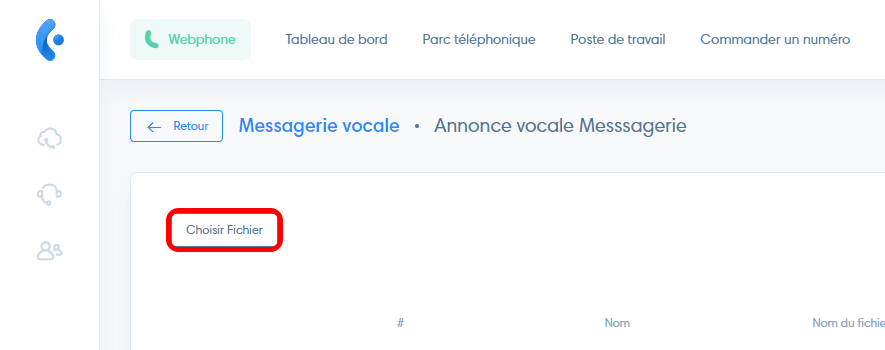
Sélectionner le fichier puis cliquez sur « Télécharger » :
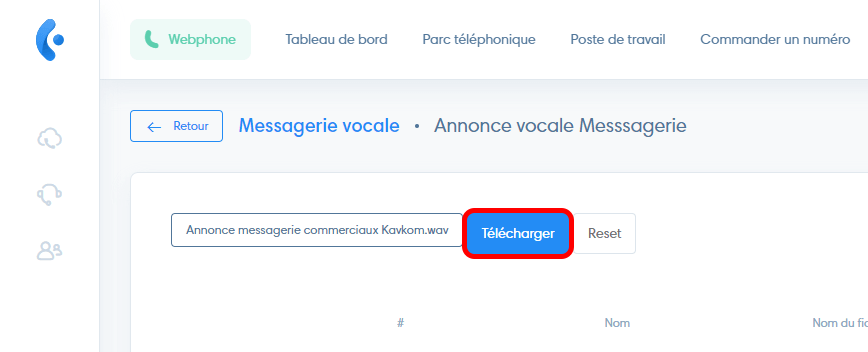
Le fichier est alors importé, visible dans la liste et activé en tant qu’annonce de messagerie :
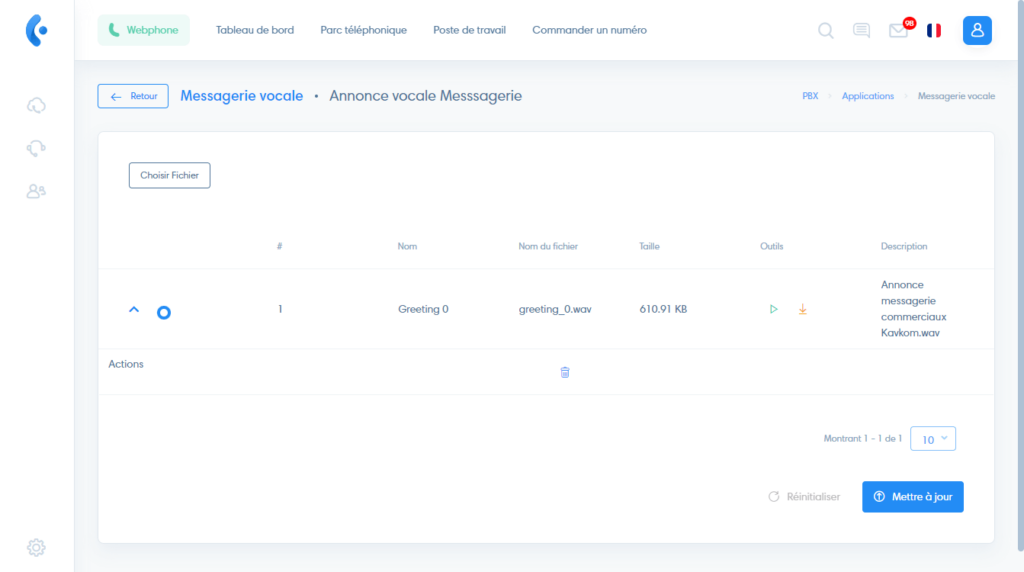
Écouter les messages vocaux
Vous avez la possibilité d’écouter les messages vocaux en accédant à la messagerie depuis le poste correspondant en composant *97 puis le code d’accès, depuis le journal d’appels et enregistrements ou depuis cet interface de gestion.
Cliquez sur le bouton « messages vocaux » pour accéder à la liste des messages :